目次
Excelの最近使ったアイテムを削除(非表示に)する方法を紹介します。
Excelを新規に起動すると、あるいは「ファイル」タブをクリックすると
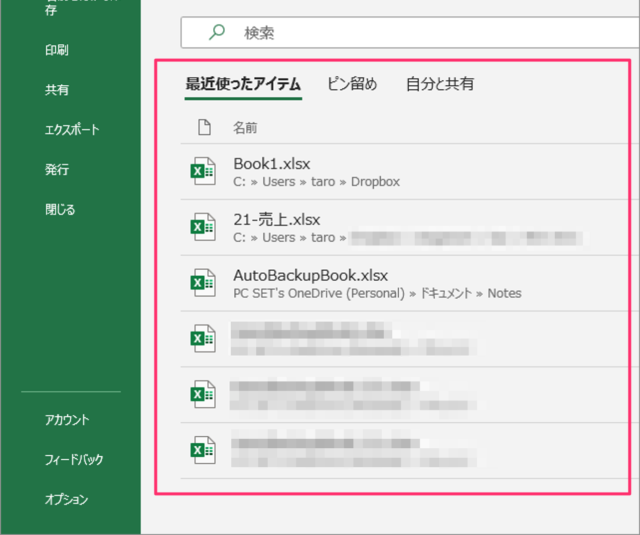
このように最近使ったアイテム(履歴)が表示されます。
よく使うExcelファイルを簡単に開くことのできることのできる便利な機能ですが、複数人で使用するパソコン、プレゼンするのでファイル履歴を他の人を見られたくない……
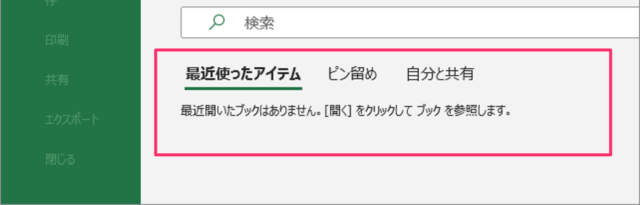
そんな場合は最近使ったアイテム(履歴)を削除(非表示に)することもできるので、ここではその方法をみていきます。
また、個別のアイテム(履歴)を削除することもできるので、合わせてみていきます。
最近使ったアイテムを削除(非表示に)
それでは最近使ったアイテムを削除してみましょう。
「ファイル」タブをクリック
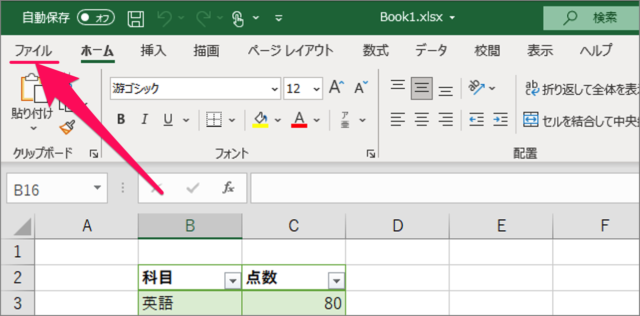
上部の「ファイル」タブをクリックし
Excelのオプション
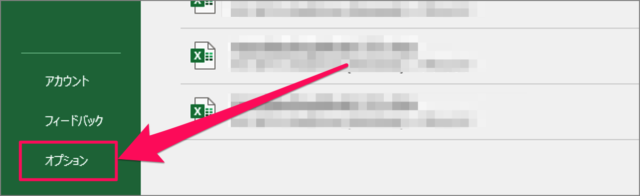
画面左下の「オプション」をクリックします。
最近使ったブックの表示数を設定
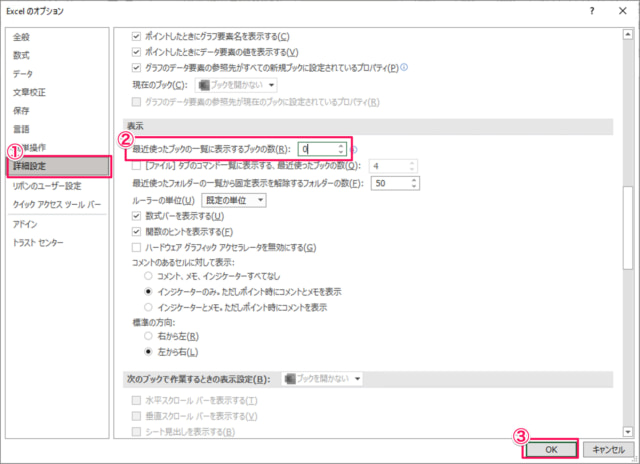
Excelのオプションです。
①左メニューの「詳細設定」を選択
②最近使ったブックの一覧に表示するブックの数を「0」にして
③「OK」をクリックしましょう。
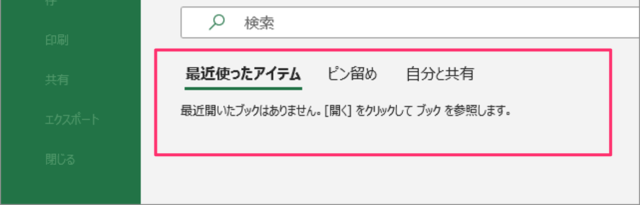
これで最近使ったアイテムを削除(非表示に)することができます。
特定の履歴(アイテム)を削除
次は最近使ったアイテムの中で、特定の履歴(アイテム)を削除する方法をみていきます。
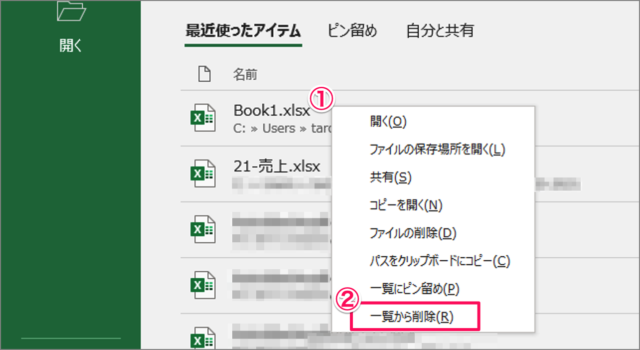
①最近使ったアイテムの中から削除したいアイテムを右クリックし
②「一覧から削除」をクリックしましょう。
これで特定の履歴(アイテム)削除することができます。
以上、最近使ったアイテムを削除(非表示に)する方法でした。Excel(エクセル)の設定と使い方まとめていますので、あわせてご覧ください。また、関連記事やよく読まれている記事もあわせてご覧ください。
